デフォルトの設定では拡張子は表示されません。
ここではファイルの「拡張子を表示する/非表示にする方法」を解説します。
すべてのファイルの拡張子を表示する/ 非表示にする方法
「Dock」から「Finder」を開きましょう。
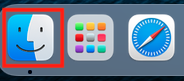
メニューバーの左上から「Finder」→「設定」を選択します。
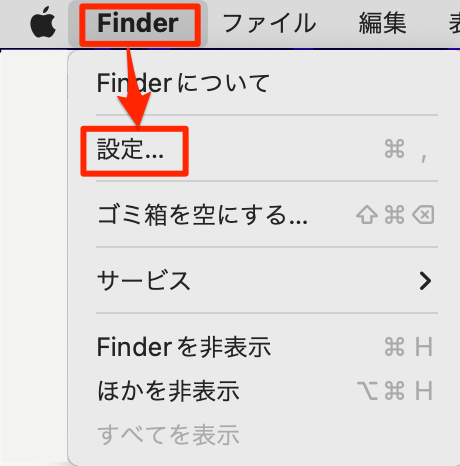
「詳細」タブから「すべてのファイル名拡張子を表示」にチェックを入れてください。
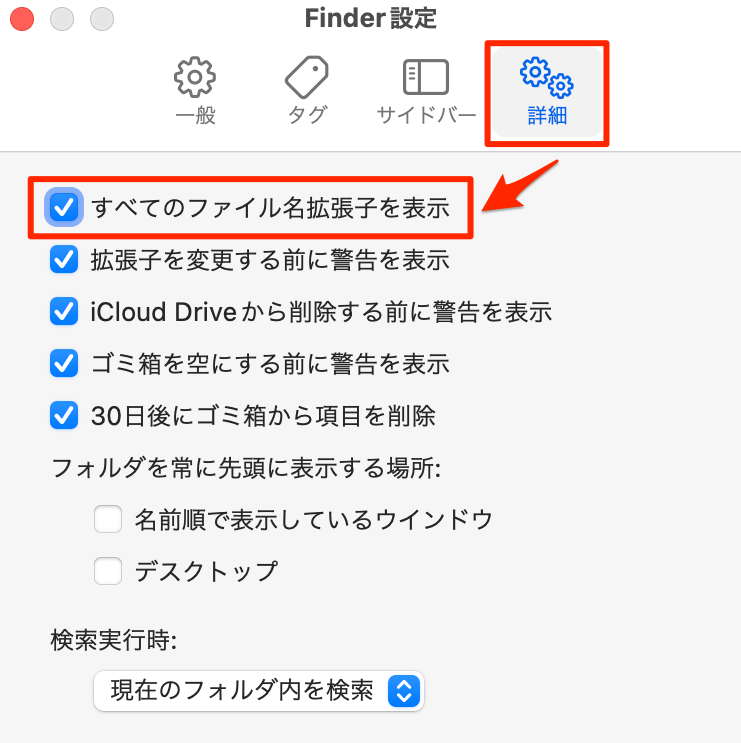
 グラント
グラントチェックを入れると「ファイル名.拡張子」のようにファイル名の後に拡張子が表示されます。
1つのファイルのみ拡張子を表示する/非表示にする方法
前項の「すべてのファイル名拡張子を表示」に設定している場合は、ファイル毎に表示/非表示を切り替えられません。
ファイル毎に設定したい場合は、「すべてのファイル名拡張子を表示」のチェックを外してください。
表示/非表示の設定をしたいファイルを、アクティブに(選択)しましょう。※開かずにアイコンやファイル名の色が、変わった状態
メニューバーから「ファイル」→「情報を見る」を選択してください。
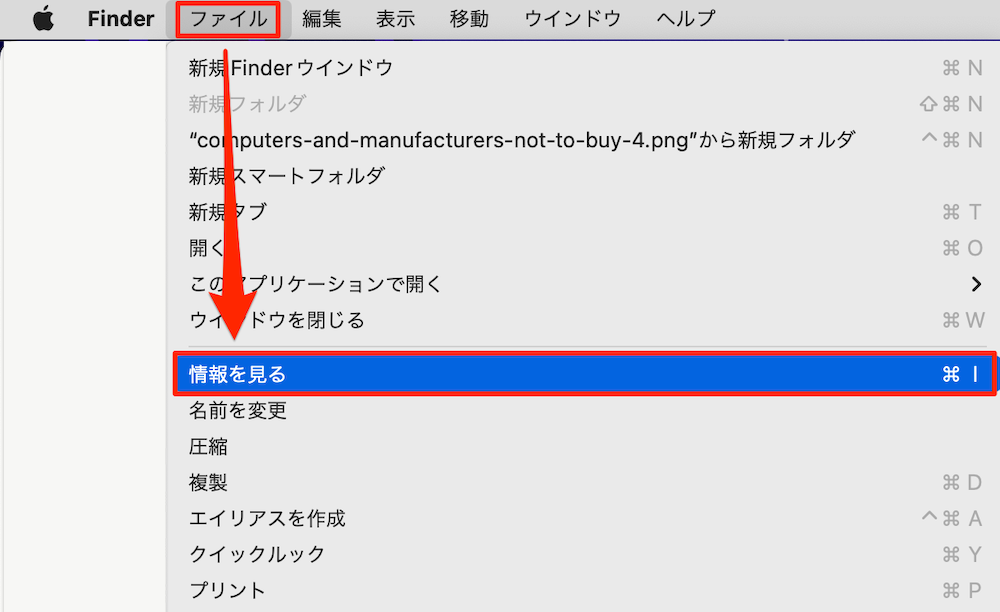
表示されたウィンドウの下の方に「拡張子を非表示」のチェックボックスがあります。
拡張子の表示/非表示がここで切り替え可能です。
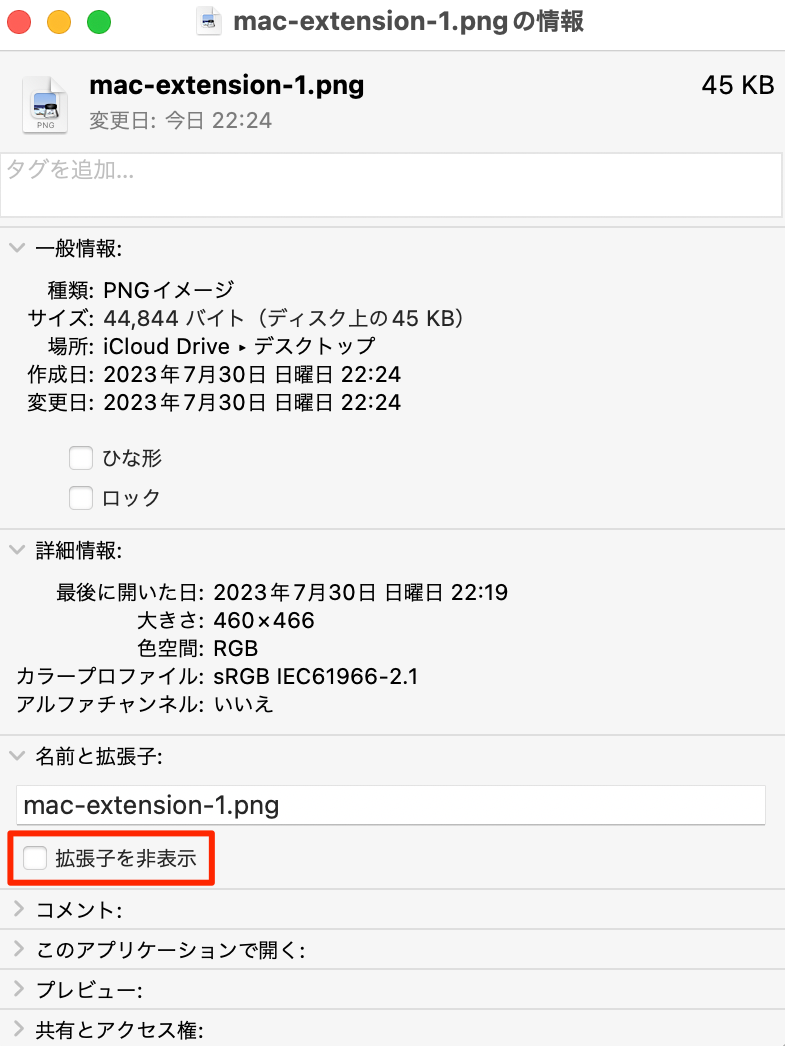
拡張子とは|表示中の注意点
ファイルの拡張子とは、ファイルの種類を示す文字列です。
例えば、「.txt」ファイルはテキストファイル、「.jpg」ファイルは画像ファイル、「.mp3」ファイルは音楽ファイルです。
ファイルの名前を変更する際に、拡張子も変更してしまうと、ファイルの種類が分からなくなります。アプリケーションでファイルを開けなくなります。
また、拡張子を変更すると、ファイルがいつもとは違うアプリで開くことがあります。
例えば、「.txt」を「.jpg」に変更すると、画像ビューアで開くようになります。これは、ファイルの拡張子とアプリケーションの関連付けが変更されたためです。
拡張子を変更してしまった場合は、慌てず拡張子を元の文字列に戻してください。そうすれば、ファイルは今まで通り使用できるようになります。











